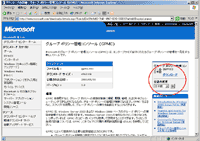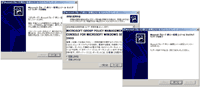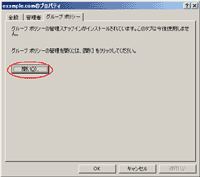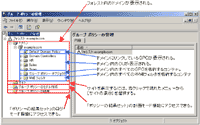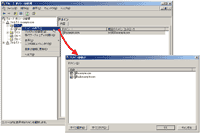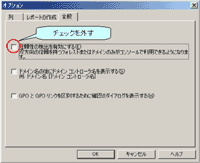■ここでは,GPMCを実際に使ってみて評価するため,インストールから始めて,GPO(グループ・ポリシー・オブジェクト)の作成,GPOのコピーやインポート,スクリプトの実行などの使い勝手をテストしてみた。
■GUI(グラフィカル・ユーザー・インターフェース)が統合されて,使いやすくなったほか,GPOとGPOリンクが明確に区別されているので,管理者が混乱せず利用できる。一方,WMIフィルタの設定をドメインを超えて設定する場合など,高度な利用には手作業が欠かせない。
|
グループ・ポリシーは,Active Directoryの目玉機能の1つだ。グループ・ポリシーを利用すると,Active Directoryドメインにあるユーザーやコンピュータの設定を,サイト,ドメイン,組織単位(OU)といった区分けに沿って管理者が強制的に決めることができる。大規模なWindowsシステムで,部署や事業所,役職などに合わせて設定を変えるときなどに利用される。
今まで使い難かったグループ・ポリシー 他にも今までのグループ・ポリシーには,Active Directoryユーザーとコンピュータ,Active Directoryサイトとサービス,グループ・ポリシー・エディタ,ACLエディタ,制御の委任ウィザードなど,様々なツールがあって種類が多過ぎたのも欠点だった。従って,これまでのグループ・ポリシーは,システム管理のためには必要だが,必ずしも使い勝手の面では便利とはいえなかった。
5大特徴を備えたGPMC
また,GPMCでは以下のような機能が提供されている。
インターネットから無償で入手可能 GPMCは,マイクロソフトのWebサイトで公開されており,Windows Server 2003のユーザーであれば無料でダウンロードできる(該当サイト)。また,同社ダウンロード・センターのWebページで,「GPMC」と入力して検索すると,すぐに目的のツールが見付かる(図1)。 GPMCのダウンロード画面で,言語を選択し,[ダウンロード]リンクをクリックしてダウンロードを開始すると,「gpmc.msi」というファイルをダウンロードできる。ファイル・サイズは5Mバイト弱なので,短時間でダウンロード可能だ。
GPMCをインストールすると
既存ツールの[グループポリシー]タブが消える gpmc.msiのアイコンをダブル・クリックするなどして実行すると,[Microsoftグループ ポリシー管理コンソール セットアップ ウィザード]が開始される。インストール自体は非常に簡単で,使用許諾契約書に同意するだけでよい(図2)。 インストールが完了すると,[管理ツール]に[グループポリシーの管理]ツールが追加される。これがGPMCだ。GPMCをインストールしたマシンでは,以後[Active Directoryユーザーとコンピュータ]や[Active Directoryサイトとサービス]の[グループポリシー]タブは利用できなくなり,グループ・ポリシーの管理機能はGPMCから実行することになる。[グループポリシー]タブそのものがなくなるのではなく,その画面にGPMCを起動させるボタンが付いている(図3)。もちろん,GPMCをインストールしていないコンピュータでは,既存の[グループポリシー]タブを使用して管理できる。ちなみに,Windows 2000にもインストールを試みたが,エラーが表示されてインストールできなかった。
あらゆる操作が1つにまとめられたGPMCのメイン画面 複数のフォレストがある場合は,ちょっと工夫が必要だ。GPMCは,既定の設定ではログオンしているユーザーのフォレストとドメインが表示される。他のフォレストを表示するには,フォレストを追加する必要がある。 フォレストを追加するには,フォレスト間に双方向の信頼関係がなければならない。ただし,GPMCのメイン画面から[グループポリシーの管理]を右クリックし,現れたメニューから[表示]-[オプション]を選択すると,[オプション]画面が現れる。この[全般]タブで[信頼性の検出を有効にする]チェック・ボックスをオフにすれば,一方向の信頼関係であっても追加できるようになる(図6)。GPMCでは,Windows 2000のフォレストも管理できるが,Windows 2000のフォレストを追加した場合は,[グループポリシーのモデル作成]や[グループポリシーの結果]のノードのように,Windows Server 2003になって追加された機能にはアクセスできない。 |